So verwenden Sie das Netflix-DVD-Verleihprogramm
Netflix bietet zwei separate Dienste: eine Online-Streaming-Plattform, auf die Sie zugreifen www.netflix.com und andere Apps, aber auch ein DVD-Verleihprogramm über dvd.netflix.com, wo sie dir DVDs per Post schicken.
Das DVD-Programm von Netflix enthält einige Fernsehsendungen und Filme, die nicht über ihren Streaming-Dienst verfügbar sind. Sie können sowohl DVDs als auch Blu-rays ansehen, zahlen nur einmal im Monat und es gibt zwei Pläne zur Auswahl, je nachdem, wie viele Discs Sie gleichzeitig ausleihen möchten.
Die DVDs und Blu-rays von Netflix kommen innerhalb von 1-3 Werktagen bei Ihnen an und sind genauso einfach per Post zurück zu senden.
Die DVD-Pläne von Netflix
Es gibt zwei DVD-Netflix-Pläne. Beide bieten eine unbegrenzte Anzahl von Discs pro Monat, keine Verzugsgebühren, kostenlosen Versand und Rücksendungen, keine langfristige Verpflichtung (nur Monat für Monat) und eine kostenlose einmonatige Testversion.
Der einzige Unterschied zwischen diesen Plänen ist die Anzahl der Discs, die Sie gleichzeitig haben können:
- Standard: 7,99 $ /Monat; eine Scheibe nach der anderen
- Premier: 11,99 $ /Monat; zwei Discs gleichzeitig
Es gibt auch ein Add-On, das Sie erhalten können, wenn Sie Blu-ray-Discs mieten möchten. Einige Blu-rays von Netflix enthalten Extras wie den Kommentar des Regisseurs und noch nie zuvor gesehenes Filmmaterial.
Wenn Sie sich für Blu-ray entscheiden, bleiben alle oben aufgeführten Funktionen gleich, aber der Preis steigt auf $9.99 für Standard und $14.99 für Premier.
So melden Sie sich für DVD Netflix an
Wenn Sie den Streaming-Dienst von Netflix bereits abonniert haben, führen Sie diese Schritte aus, andernfalls springen Sie zur nächsten Anleitung:
Diese Anweisungen gelten für die Verwendung eines Desktop-Webbrowsers, Sie können sich jedoch auch mit der mobilen DVD Netflix-App anmelden.
existierende Benutzer
Besuchen Sie DVD Netflix und melden Sie sich mit Ihren Netflix-Informationen an.
-
Wählen DVD-Plan hinzufügen.

-
Wählen Sie den Plan aus, den Sie abonnieren möchten. Stellen Sie sicher, dass Sie unten die Blu-ray-Option auswählen, wenn Sie auch Blu-ray-Videos ansehen möchten.

Wählen Loslegen.
Geben Sie Ihre Versandinformationen ein und wählen Sie dann Start.
Neue Nutzer
Wenn Sie derzeit kein Netflix-Konto haben, führen Sie stattdessen diese Schritte aus:
Besuchen Sie DVD-Netflix.
-
Auswählen Melden Sie sich für einen kostenlosen Monat an.
 Andere Möglichkeiten zum kostenlosen Verleih von DVDs
Andere Möglichkeiten zum kostenlosen Verleih von DVDs -
Wählen Sie den gewünschten Plan. Um die Option zum Ansehen von Blu-rays zu haben, wählen Sie unbedingt Ja, ich möchte Blu-ray einbinden unten.
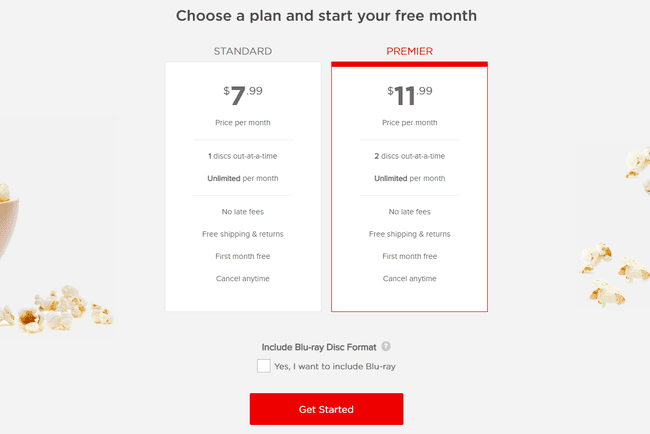
Auswählen Loslegen.
-
Geben Sie Ihre E-Mail-Adresse ein, wählen Sie ein Passwort und wählen Sie dann Weitermachen.
Beispiele für ein starkes Passwort Geben Sie Ihre Versandinformationen ein und drücken Sie dann Weitermachen.
Geben Sie Zahlungsdetails an und wählen Sie dann Mitgliedschaft starten.
So wählen Sie DVDs aus
Netflix sendet Ihnen automatisch DVDs basierend auf dem, was Sie zu Ihrer persönlichen Warteschlange hinzugefügt haben. Die Reihenfolge, in der Sie sie erhalten, hängt davon ab, wie sie in der Warteschlange angeordnet sind.
Sobald Sie die DVD zurückgegeben haben, wird der nächste Titel in der Liste gesendet usw.
So fügen Sie Filme zu Ihrer DVD Netflix-Warteschlange hinzu und passen dann an, welche Sie zuerst erhalten:
Von einem Computer
-
Wählen Sie auf DVD Netflix Zur Warteschlange hinzufügen oder Hinzufügen, abhängig vom angezeigten Bildschirm, neben jeder gewünschten DVD.

Um eine ganze Staffel einer Fernsehsendung hinzuzufügen, wähle die Staffel aus, die du ausleihen möchtest, und wähle aus Alles zur Warteschlange hinzufügen.

Sie können Titel finden, indem Sie nach Namen, Personen oder Genre suchen. Es gibt auch ein Durchsuche Menü zum Auffinden beliebter Filme, Neuerscheinungen und der Top-100-Titel von Netflix.
-
Öffnen Sie Ihre Warteschlange über das WARTESCHLANGE Menü oben auf der Site, um die DVDs zu verwalten. Sie können die Reihenfolge anpassen, indem Sie die Titel nach oben und unten ziehen. Löschen Sie ein Element, indem Sie mit der Maus darüber fahren und das Papierkorbsymbol auswählen.

Mit der mobilen App
Mobile Benutzer können auch die DVD Netflix-Warteschlange verwalten. Tippen Sie auf das Pluszeichen, um der Warteschlange einen Film zur TV-Sendung hinzuzufügen, und verwenden Sie das Disc-Symbol oben rechts, um die Reihenfolge zu bearbeiten oder DVDs zu entfernen.
Herunterladen für:

So geben Sie Netflix-DVDs zurück
Sie müssen DVDs an Netflix zurückgeben, um die nächste aus Ihrer Warteschlange zu erhalten.
Die Rückgabe Ihrer ausgeliehenen DVDs an Netflix ist einfach. Legen Sie die Disc einfach in die Hülle und den Umschlag, die Sie erhalten haben, und werfen Sie sie dann in Ihren Briefkasten oder geben Sie sie bei einer örtlichen Poststelle ab.
So kündigen Sie DVD Netflix
Sie können das DVD-Netflix-Programm jederzeit verlassen, um den Erhalt von DVDs von Netflix zu stoppen.
Wenn Sie einen Streaming-Plan mit Netflix haben, wird das Beenden Ihres DVD-Plans nicht beeinflussen es.
Wenn Sie Ihren Netflix-DVD-Dienst kündigen, bleibt Ihre Warteschlange 10 Monate lang bestehen, falls Sie sich entscheiden, Ihr Konto wieder zu eröffnen. Alle DVDs müssen bis zum Ende Ihres Abrechnungszeitraums zurückgegeben werden, um zusätzliche Gebühren zu vermeiden.
Melden Sie sich bei Netflix an unter netflix.com oder mit der Netflix- oder DVD-Netflix-Mobil-App.
-
Fahren Sie mit der Maus über das Profilbild oben rechts auf dem Bildschirm und wählen Sie dann Konto. Wenn Sie die App verwenden, gehen Sie zu Mehr > Konto um Ihre Kontoinformationen in Ihrem Browser zu öffnen.

-
Auswählen DVD-Plan kündigen von dem PLANDETAILS Sektion.

-
Aktivieren Sie das Kontrollkästchen neben Weiter zu Stornierung, und wählen Sie dann Weitermachen.

-
Scrollen Sie nach unten und wählen Sie Ja, mein Konto kündigen.

Wählen Fertig auf der letzten Seite.
